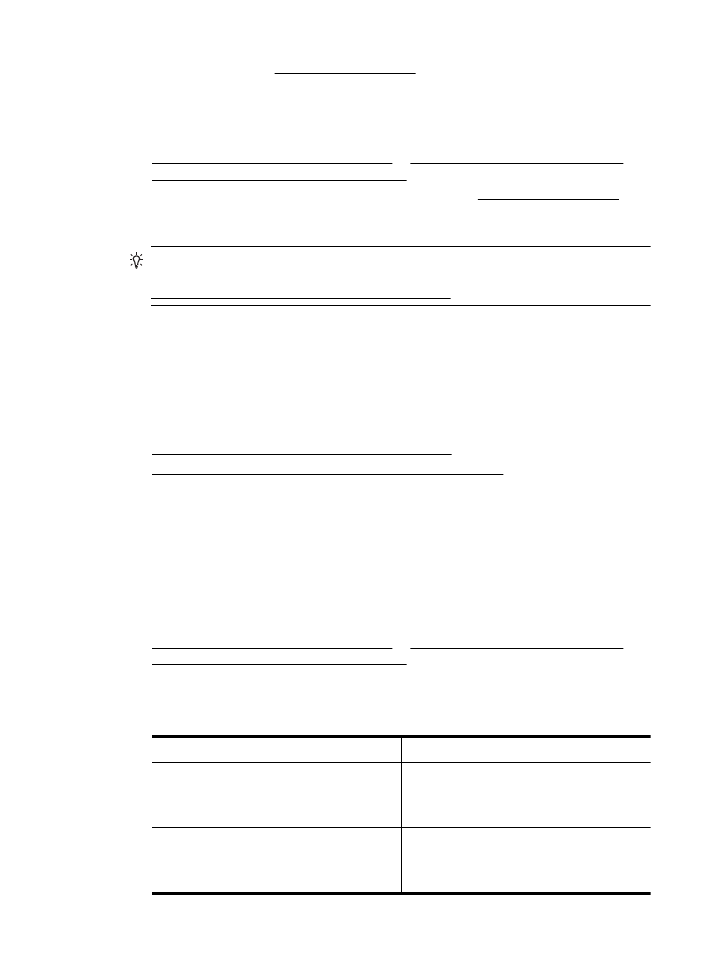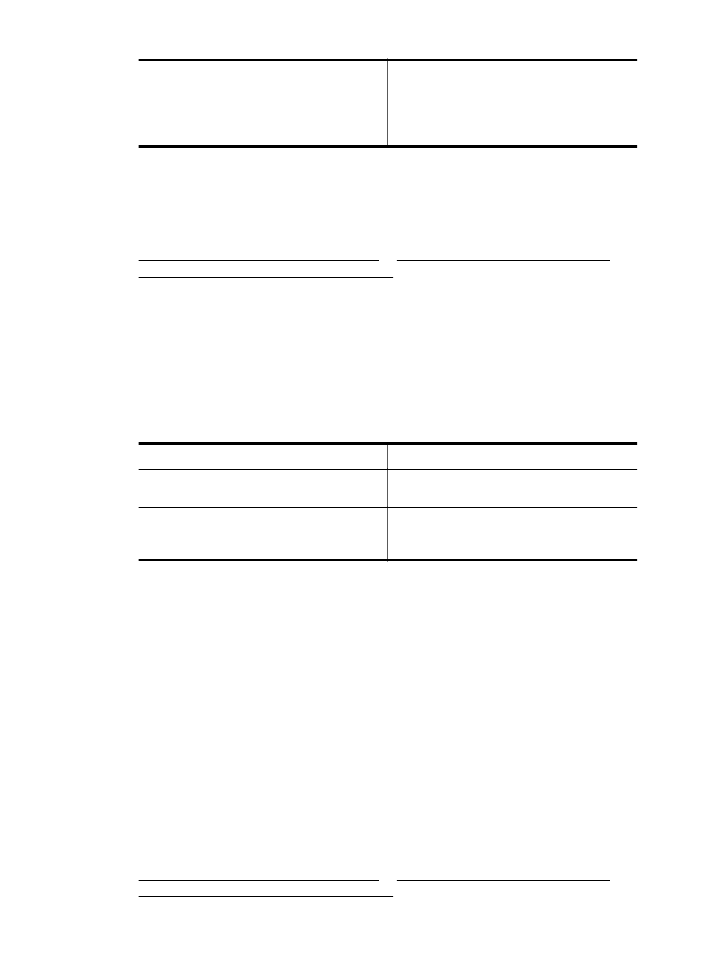Asiakirjojen skannaaminen muokattavana tekstinä
Asiakirjojen skannaaminen muokattavana tekstinä
Voit skannata asiakirjoja HP-ohjelmiston avulla muotoon, joka tukee haku-, kopiointi-,
liimaus- ja muokkaustoimintoja. Tällä tavoin käyttäjä voi muokata kirjeitä, lehtileikkeitä
ja lukuisia muita asiakirjoja.
Tässä osassa käsitellään seuraavia aiheita:
•
Asiakirjojen skannaaminen muokattavana tekstinä
•
Ohjeita asiakirjojen skannaamiseen muokattavana tekstinä
Asiakirjojen skannaaminen muokattavana tekstinä
Kun skannaat asiakirjoja muokattavaan tekstimuotoon, noudata seuraavia ohjeita.
Noudata käyttöjärjestelmääsi koskevia ohjeita.
Windows
1. Aseta alkuperäiskappale tulostettava puoli alaspäin laitteen lasin oikeaan
etukulmaan tai automaattiseen asiakirjansyöttölaitteeseen. Lisätietoja on kohdissa
Alkuperäiskappaleen asettaminen lasille ja Alkuperäiskappaleiden asettaminen
automaattiseen asiakirjansyöttölaitteeseen.
2. Valitse tietokoneen työpöydältä Käynnistä, valitse Ohjelmat tai Kaikki ohjelmat,
valitse HP-tulostimen kansio ja valitse sitten HP Scan.
3. Valitse muokattavan tekstin tyyppi skannausta varten:
Jos haluat…
Toimi näiden ohjeiden mukaisesti
Poimia vain tekstin ilman alkuperäisen
asiakirjan muotoilua
Valitse luettelosta Tallenna muokattavana
tekstinä (OCR) -pikavalinta ja sitten Teksti
(.txt) -asetus avattavasta Tiedostotyyppi-
valikosta.
Poimia tekstin ja osan alkuperäisen
asiakirjan muotoilusta
Valitse luettelosta Tallenna muokattavana
tekstinä (OCR) -pikavalinta ja valitse sitten
Rich Text -teksti (.rtf) -asetus avattavasta
Tiedostotyyppi-valikosta.
Asiakirjojen skannaaminen muokattavana tekstinä
41
tai
Valitse luettelosta Tallenna PDF-
tiedostona -pikavalinta ja sitten Haettava
PDF -tiedosto (.pdf) -asetus avattavasta
Tiedostotyyppi -valikosta.
4. Aloita skannaus valitsemalla Skannaa ja noudata sitten näytön ohjeita.
Mac OS X
1. Aseta alkuperäiskappale tulostettava puoli alaspäin laitteen lasin oikeaan
etukulmaan tai automaattiseen asiakirjansyöttölaitteeseen. Lisätietoja on kohdissa
Alkuperäiskappaleen asettaminen lasille ja Alkuperäiskappaleiden asettaminen
automaattiseen asiakirjansyöttölaitteeseen.
2. Kaksoisosoita HP Scan 3 -kuvaketta. Kuvake löytyy kiintolevyn ylätason
Sovellukset-kansion Hewlett-Packard-kansiosta.
3. Valitse HP Scan -valikosta Preferences (Asetukset).
4. Valitse Documents (Asiakirjat) -esiasetus Presets (Esiasetukset) -
ponnahdusikkunasta.
5. Aloita skannaus valitsemalla Skannaa.
6. Kun skannaus on valmis napsauta HP Scan -työkalurivin Tallenna-painiketta.
7. Valitse muokattavan tekstin tyyppi skannausta varten:
Jos haluat…
Toimi näiden ohjeiden mukaisesti
Poimia vain tekstin ilman alkuperäisen
asiakirjan muotoilua
Valitse TXT-asetus Format (Muokkaus) -
ponnahdusikkunasta.
Poimia tekstin ja osan alkuperäisen
asiakirjan muotoilusta
Valitse RTF- tai PDF-Searchable (Haettava
PDF-tiedosto) -asetus Format (Muokkaus
kohteelle) -ponnahdusikkunasta.
8. Osoita Save (Tallenna) -vaihtoehtoa.